无论是学生党还是上班族,Word文档可以说是我们最常用的工具之一但是这款软件,对于很多人来说,都是“最熟悉的陌生人”,很多隐藏的实用技巧,你根本没有发现!今天就给大家分享Word文档的7个实用技巧,写作、打报告必备,建议收藏哦!。
1、关于3的快捷键操作每次想要在文档里画一条分割线、波浪线,总是需要上网搜一下如何操作其实不用这么麻烦,Word文档有自动更正的功能,当我们输入三个连续、相同的特殊符号,它就可以帮我们更正为具体的线条啦!。
操作:输入3个【-】+【回车键】,即可生成长直线;输入3个【~】+【回车键】,即可生成波浪线;输入3个【=】 +【回车键】,即可生成双直线;输入3个【#】 +【回车键】,即可生成隔行线;输入3个【*】 +【回车键】,即可生成虚线。
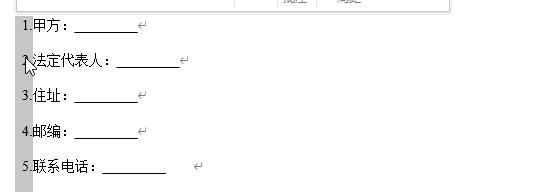
2.竖向选取当我们想要把Word文字按列复制到Excel文档、或者是删掉每一行开头的序号/日期时,往往需要依次操作,如果想要全选,很容易选到我们不需要的内容其实Word文档也有竖向选取的小技巧,可以像Excel文档那么方便!。
操作:按住【Alt】按键,鼠标长按拉出一个方形区域,即可选中竖向区域内的文字,并进行删除、复制等操作。
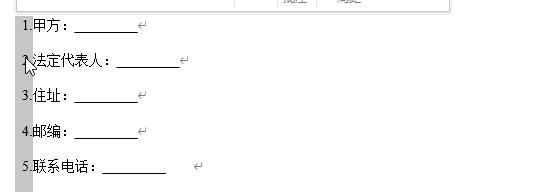
3.一键选中同类内容有时我们想要编辑同类型的加粗、下划线文字,这个时候总是需要按住Ctrl逐个选择每个片段的文本,效率很低其实我们可以使用【选择】工具来编辑操作:鼠标选中其中的一个文字,然后打开【开始】-【选择】-【选择格式相近的文本】, 就可以选中全部同类型文字了。
这样就可以对所有文字进行统一修改、编辑,非常方便!
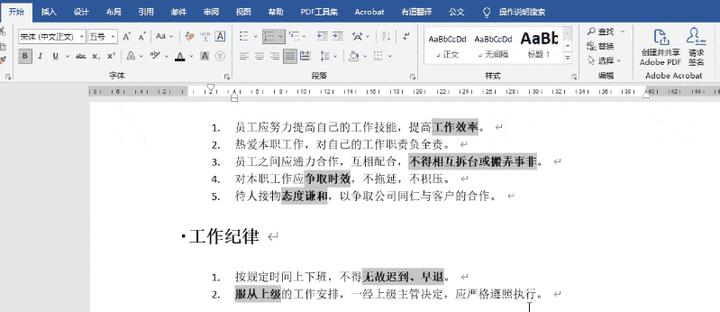
4.快捷跳转页面有时我们需要编辑一些几百页的大文档,如果用鼠标滚动的话实在太慢、太累了~其实可以用快捷的方式来进行跳转操作:使用快捷键【Ctrl+F】可以打开Word的导航功能,然后我们可以通过筛选关键词、图片、表格的方式,来快速查找和跳转到我们所需要的页面!。

如果你知道具体的页码,也可以使用快捷键【F5】,然后输入页码数字就可以跳转了。

5.自动标注拼音Word文档遇到不认识的字怎么办呢?其实不需要去网上搜索读音,Word软件就可以自动识别操作:选中不认识的生僻字,点击上方【开始】选项卡里的【拼音指南】功能,就可以为每个字标注拼音效果了。
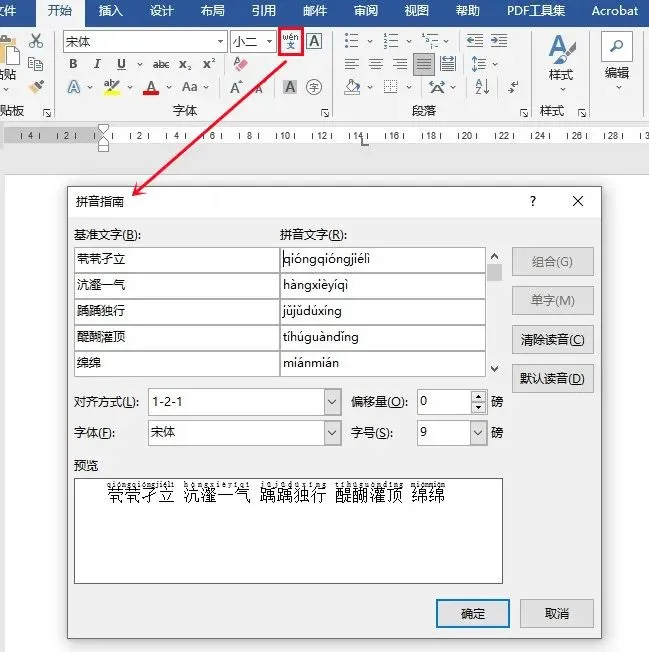
注音效果如下:
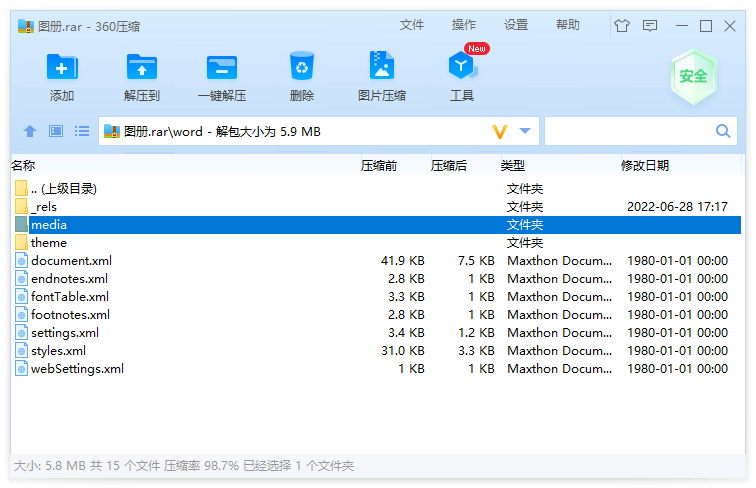
6.重复上一步操作我们在编辑文档的时候,经常会遇到一些重复、繁琐的操作,如果一个个完成的话效率实在太低了不过Word有一个神奇的功能,可以快速重复上一步操作,实现批量调整文字样式、批量调整图片形状尺寸、批量画图等。
操作:完成第一步操作时,当我们需要进行重复操作,可以使用快捷键【F4】,就可以自动重复操作。比如下图,我设置了一次下划线,之后想再设置其他文字加下划线,只需按【F4】就可以完成了。
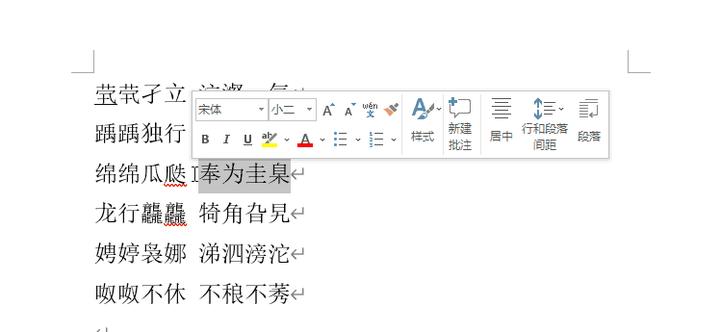
7.批量提取图片这个技巧适用于2007以后版本的office软件当我们需要把文档中的图片保存到本地的时候,如果一张张地右键点击【另存为图片】,那么效率是比较慢的,尤其是对于一些图片比较多的文档,更是不知保存到何年何月才能完成。
其实我们可以利用Word文档的特性,来快速提取文档内部的所有图片操作:另保存文档,把文档保存为默认的【docx】格式文件右键点击文件选择【重命名】,把文档名称后缀里的文件扩展名【docx】,修改为【rar】压缩文件格式。
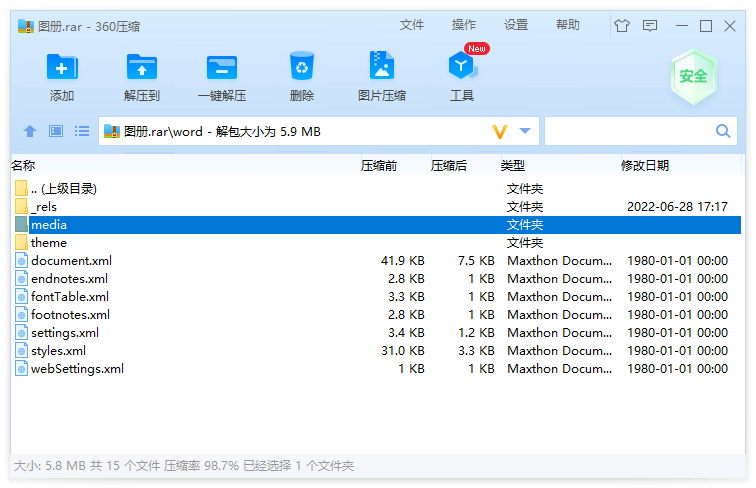
双击打开【rar】格式的压缩文件,在【Word】路径里找到【media】文件夹,可以发现文档内部的图片都保存在【media】文件夹里将这个文件夹解压到本地或者直接拖动到本地,就可以完成图片的提取了!
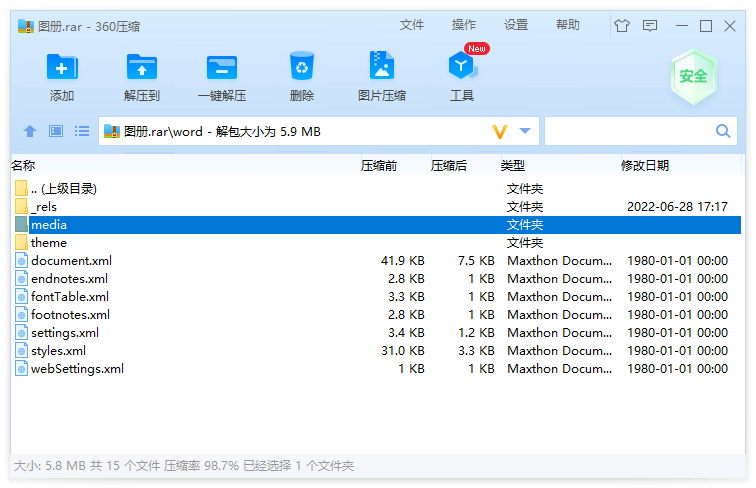
以上就是这次整理的Word使用技巧,看完记得收藏起来,说不那天就用到了!
亲爱的读者们,感谢您花时间阅读本文。如果您对本文有任何疑问或建议,请随时联系我。我非常乐意与您交流。







发表评论:
◎欢迎参与讨论,请在这里发表您的看法、交流您的观点。